Bergantung kepada cara anda menggunakan PC Windows anda dan di mana video yang anda mahu mainkan di sini datang, anda mungkin tidak mempunyai masalah melakukannya atau mungkin melihat bahawa beberapa fail video atau audio tidak akan bermain dengan betul atau sama sekali pada sistem anda.
Anda mungkin melihat skrin hitam apabila anda memuatkan video dalam pemain media kegemaran anda, tidak mempunyai audio semasa video dimainkan dengan baik, atau perhatikan isu lain seperti main semula perlahan atau fail yang tidak dapat dimainkan sama sekali kerana pemain media yang dipasang tidak menyokong format yang digunakan.
Pengguna yang berpengalaman tahu bahawa isu ini biasanya berkaitan dengan codec. Tanpa pergi ke terlalu banyak butiran, codec digunakan oleh pemain media untuk main balik fail video. Setiap format video dan audio memerlukan codec untuk main balik, dan jika codec itu hilang atau sudah usang, isu main balik mungkin berlaku.
Fail video memerlukan codec audio dan video yang boleh menghasilkan situasi di mana video dimainkan tetapi audio tidak atau ayat yang salah.
Ini senarai terbaik ulasan program yang membantu anda mengetahui codec mana yang anda perlukan untuk memainkan semula fail media pilih pada sistem anda.
Petua : Sesetengah pemain media, VLC Media Player atau SMPlayer misalnya, menghantar dengan set codec mereka sendiri supaya mereka dapat memainkan fail media yang paling tanpa sebarang masalah. Walaupun anda tidak menggunakannya sebagai pemain sistem utama, anda mungkin mahu menggunakannya sebagai pemain sandaran.
Keperluan
- Program ini mesti bersesuaian dengan semua versi sistem operasi Windows terkini.
- Versi program percuma perlu disediakan.
Senarai teratas
Senarai ini bermula dengan ringkasan cepat setiap program dalam susunan abjad yang merangkumi maklumat yang paling relevan mengenainya. Anda mencari jadual perbandingan selepas itu dan akhirnya cadangan kami.
Avicodec
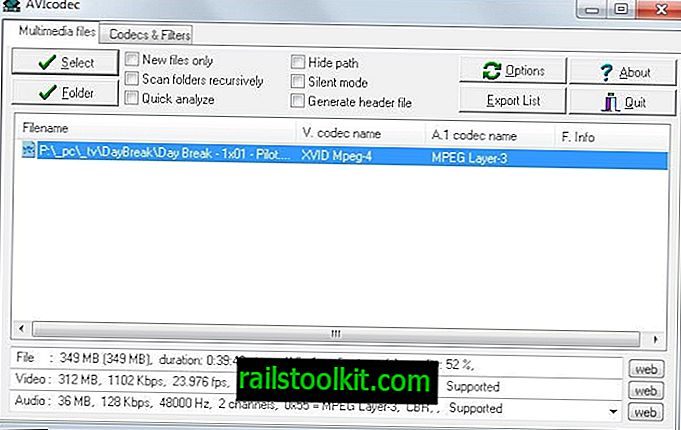
Avicodec memaparkan maklumat mengenai satu atau beberapa fail media yang anda muatkan ke dalam antara muka. Untuk setiap fail, maklumat mengenai codec audio dan video yang diperlukan dipaparkan secara langsung.
Maklumat tambahan dipaparkan di bahagian bawah tetingkap untuk fail yang dipilih. Di sini anda mencari pautan ke laman web di mana codec boleh dimuat turun di antara maklumat lain.
Salah satu faedah program ialah ia boleh menganalisis beberapa fail media dalam jangka masa satu. Hanya muatkan fail yang anda mahu dianalisis dan program akan menjaga yang lain. Walaupun anda perlu memilih setiap fail individu untuk mengetahui mengenai codec media yang diperlukan, lebih cepat daripada perlu memuatkan setiap fail video secara berasingan.
Pemasang Codec
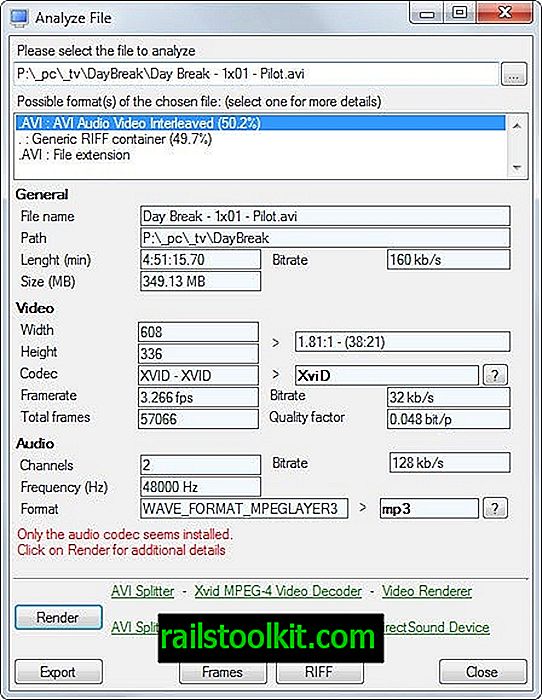
Sila ambil perhatian bahawa program ini mengandungi tawaran adware dalam pemasang. Pastikan anda tidak menyahtanda semasa persediaan jika anda tidak mahu memasangnya. Tawaran itu termasuk dalam kedua-dua penuh dan dalam pemasang rangkaian.
Pemasang Codec boleh menganalisis fail media individu yang perlu anda muatkan menggunakan penyemak imbas fail terbina dalam. Program ini memaparkan pelbagai maklumat tentang codec yang digunakan dan menggunakan analisis untuk menentukan sama ada semua codec yang diperlukan dipasang atau tersedia pada sistem atau jika codecs hilang.
Anda boleh mengujinya dengan klik butang render yang cuba membuat fail. Hasilnya dipaparkan dalam antara muka supaya anda tahu jika fail harus dimainkan dengan baik atau jika codec hilang.
Satu klik pada tanda tanya memaparkan maklumat terperinci tentang codec termasuk pautan muat turun web untuknya.
Program ini tidak dikemas kini sejak 2012 yang mungkin menjelaskan mengapa ia masih termasuk adware dalam pemasang yang cuba memasang bar alat dalam pelayar (yang tidak menyokong ini lagi). Masih berfungsi dengan baik, tetapi tidak akan berfungsi dengan format media yang dikeluarkan atau dikemas kini selepas 2012.
Gspot
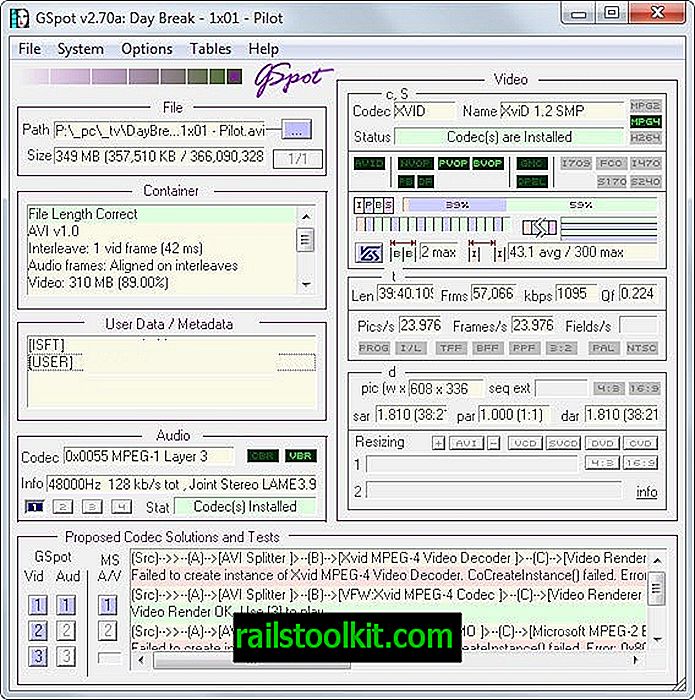
GSpot belum dikemas kini sejak tahun 2007 yang bermaksud bahawa ia tidak dapat mengesan codec dengan betul yang telah dibuat pada tahun-tahun kebelakangan ini. Ia masih merupakan salah satu program terbaik seumpamanya.
Seret dan lepas fail media ke dalam antara muka untuk menerima maklumat mengenainya. Ini termasuk maklumat sama ada codec yang betul dipasang atau jika panjang fail adalah betul atau jika rosak.
Anda juga boleh menjalankan ujian untuk mengetahui jika codec audio atau video tertentu menyokong fail media yang dipilih. Walaupun anda boleh menggunakan GSpot untuk format media yang wujud pada tahun 2007, anda tidak akan mempunyai apa-apa nasib yang menggunakannya ketika datang ke format yang lebih baru yang tidak wujud pada tahun 2007.
Maklumat Media
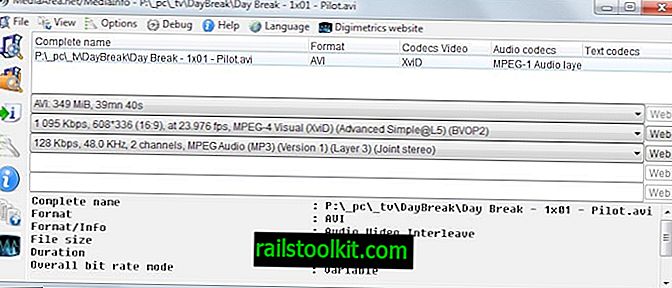
MediaInfo adalah salah satu daripada beberapa program yang telah dikemas kini secara kerap sejak kita menerbitkan artikel; ini menjadikannya pilihan yang baik apabila ia melibatkan analisis format-format baru, misalnya format kontena mkv, yang mana program-program yang tidak dikemas kini pada tahun-tahun tidak boleh menyokong.
Seret dan lepas satu atau beberapa fail video ke dalam antara muka program untuk memaparkan maklumat berkaitan audio dan video di dalamnya. Program ini menyokong beberapa mod pandangan, dari mudah yang memaparkan maklumat asas hanya kepada maklumat terperinci dalam bentuk teks.
Maklumat Media memaparkan pautan ke laman web di mana codec yang hilang dapat dimuat turun. Apa yang membezakan program ini adalah bahawa anda boleh memuatkan fail media secara pukal ke dalam antara muka dengan cepat menyemaknya sekali gus.
Tab Media
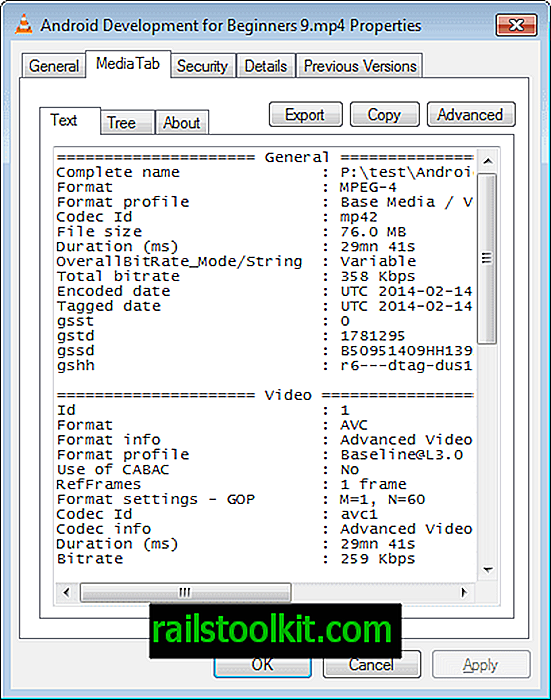
Program ini menggabungkan dirinya terus ke tetingkap sifat Windows Explorer. Apabila anda klik kanan satu atau berbilang video atau fail audio dan pilih sifat dari menu konteks, tab untuk setiap akan dipaparkan dalam tetingkap yang terbuka.
Di sini anda dapati maklumat terperinci mengenai format secara umum serta maklumat khusus video dan audio. Ia masih perlu mencari di Internet untuk codec secara manual walaupun.
Maklumat Video Moo0

Anda boleh seret dan lepas fail media ke tetingkap program selepas anda memasang aplikasi pada sistem anda. Ia memaparkan kandungan kontena, video dan audio dalam antara muka yang dapat membantu anda menentukan codec mana yang diperlukan untuk memainkan fail dengan betul.
Walaupun ia memaparkan maklumat, terpulang kepada anda untuk mencari codec yang betul kerana ia tidak memberi anda maklumat. Ini bermakna biasanya anda perlu menyalin codec seperti yang ditunjukkan oleh program untuk menjalankan carian di Internet untuknya.
Pengimbas Filem
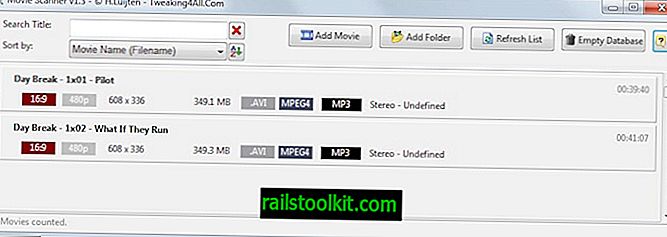
Pengimbas Filem adalah aplikasi asas yang membolehkan anda memuatkan fail media individu atau semua fail dalam folder yang dipilih. Ia memaparkan maklumat mengenai codec yang digunakan serta maklumat media berkaitan seperti resolusi atau saiz fail.
Ia tidak mempunyai pilihan untuk mencari atau memuat turun codec yang diperlukan walaupun itu bermakna anda perlu melakukannya sendiri.
Inspektor Video
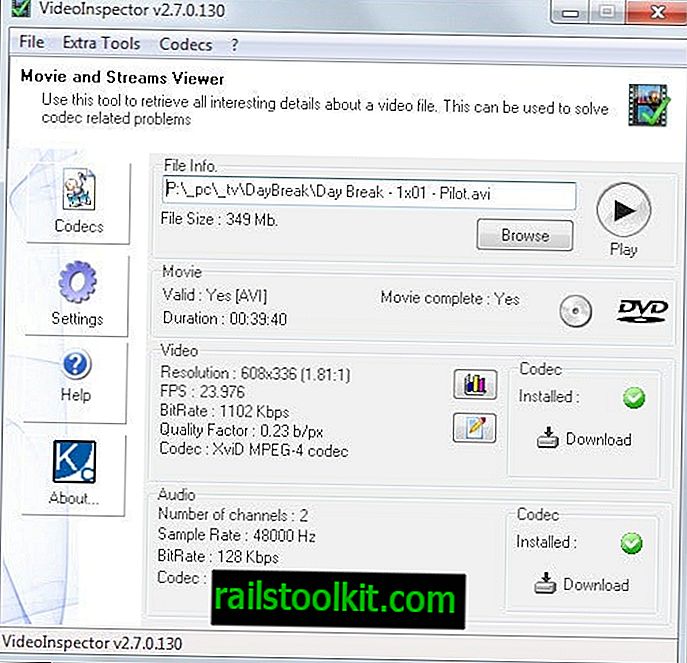
Apa yang membezakan VideoInspector selain daripada banyak penyelesaian lain ialah ia memeriksa sama ada codec telah dipasang dan menunjukkan ini, dan ia memaparkan pautan muat turun untuk menyimpan codec video atau audio ke sistem jika tidak.
Aplikasi ini telah dikemas kini secara berkala sejak penerbitan kajian dan merupakan salah satu pilihan yang lebih baik kerana ini ketika mengenal pasti codec yang diperlukan untuk main balik media pada Windows PC.
Ia memaparkan maklumat yang relevan di antara muka, memeriksa sama ada fail itu lengkap atau rosak, dan boleh digunakan untuk memulakan main balik dari dalam antara muka.
Alat Berkaitan
- Sniper Codec mengimbas semua codec yang dipasang pada sistem dan memaparkan sama ada mereka dalam keadaan bekerja atau tidak.
- Cek Kotak Codec memeriksa masalah dan isu codec pada sistem, dan memberi anda maklumat tentang cara menyelesaikannya.
- Alat Tweak K-Lite Codec mengesan codec yang rosak dan penapis DirectShow, dan boleh mengalih keluar yang rosak dari sistem.
Jadual Perbandingan
| Nama Program | Mudah alih | Pautan Codec | Format | Nota |
| Avicodec | tidak | ya | avi, divx, asf, wmv, real, ogg, mpeg, flv, lebih | cek pukal |
| Pemasang Codec | tidak | ya | banyak tetapi tidak diketahui | pemasangan adware |
| Gspot | ya | tidak | banyak tetapi tidak diketahui | menjalankan ujian |
| Maklumat Media | ya | ya | Banyak. Lihat laman utama, hampir mana-mana format yang diketahui. | cek pukal, sarikata sokongan |
| Tab Media | tidak | tidak | 264, 3gp, aac, ac3, amr, ape, asf, avi, bdmv, clpi, divx, dpg, dts, dv, dvr, dvr-ms, eac3, evo, f4v, flac, flv, gvi, h264, isma, ismv, j2k, jp2, m1s, m1t, m1v, m2p, m2s, m2t, m2ts, m2v, m4a, m4v, mac, mka, mks, mkv, mod, mov, mp +, mp2, mp3, mp4, mpc, mpe, mpeg, mpg, mpgv, mpgx, mpls, mpm, mpv, mts, mxf, oga, ogg, ogm, ogv, qcp, qt, ra, rm, rmvb, smv, swf, tp, trp, ts, tta, vob, w64, wav, wma, wmv, wv, wvc | Integrasi Windows Explorer |
| Maklumat Video Moo0 | tidak | tidak | avi, flv, mkv, mpg. Mov, mp4, rmvb, tp, ts, vob, wmv, lebih banyak | |
| Pengimbas Filem | tidak | tidak | banyak tetapi tidak diketahui | pemeriksaan pukal, berdasarkan FFProbe |
| VideoInspector | ya | ya | banyak tetapi tidak diketahui | integrasi menu konteks, muat turun codec langsung |
Cadangan
Banyak telah berubah sejak kami menerbitkan ulasan pada tahun 2014. Kebanyakan program yang disenaraikan tidak dikemas kini dan sementara mereka masih berfungsi untuk beberapa fail media, mereka tidak akan berfungsi untuk orang lain.
Dua program yang menerima kemas kini tetap sahaja ialah MediaInfo dan VideoInspector. VideoInspector mendapat undian kami terima kasih kepada fungsinya yang luar biasa. Sekiranya anda perlu menyemak fail media pukal, anda mungkin ingin mencuba MediaInfo kerana ia menyokongnya.
Sekarang Anda : Adakah anda menggunakan program yang berbeza yang tidak termasuk dalam senarai? Sangat baik dan kongsi bersama kami di bawah di bahagian komen.














